我们在用Revit进行土建建模的过程中,经常会需要创建不同尺寸的混凝土矩形柱或混凝土矩形梁。下图为人防柱表:

如何快速创建BIM模型中不同尺寸的矩形柱、梁呢?下面,我们以创建【现浇砼柱】为例,来讲讲我是怎么做的。
首先,我们打开Revit的【混凝土-正方形-柱】族文件:

直接将它另存为...“现浇砼柱.rfa”
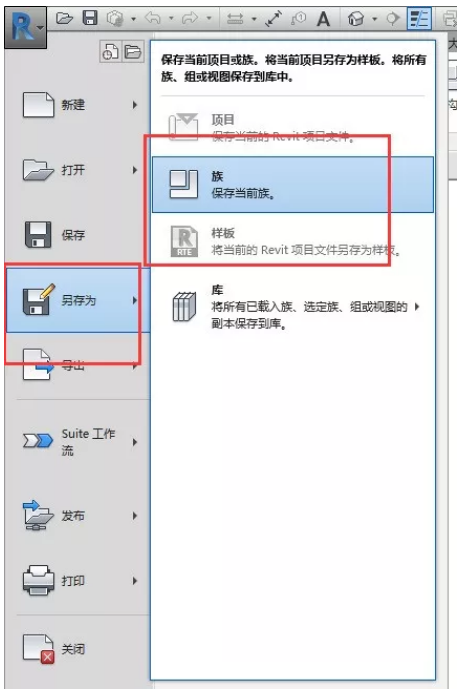
接着,单击【文件】-【导出】-【族类型】,将族类型导出为txt文本。
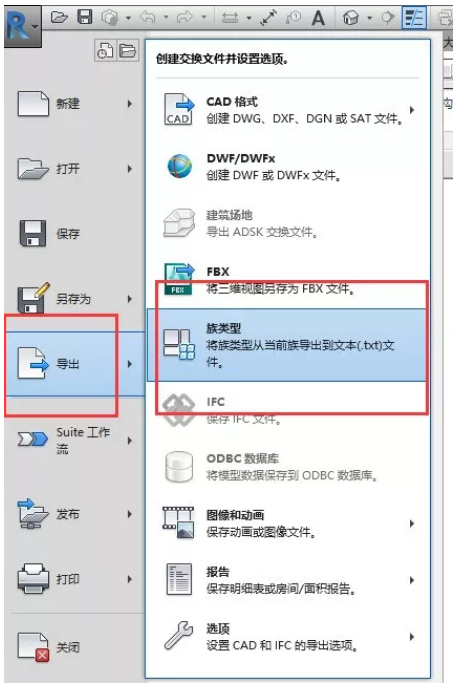
打开导出的txt文本,现在里面的文字看着好像很乱,稍稍对它进行调整一下,像“结构材质”这一项可以在这里指定,也可以到Revit当中去指定,这里选择仅指定类型、尺寸,不指定材质。
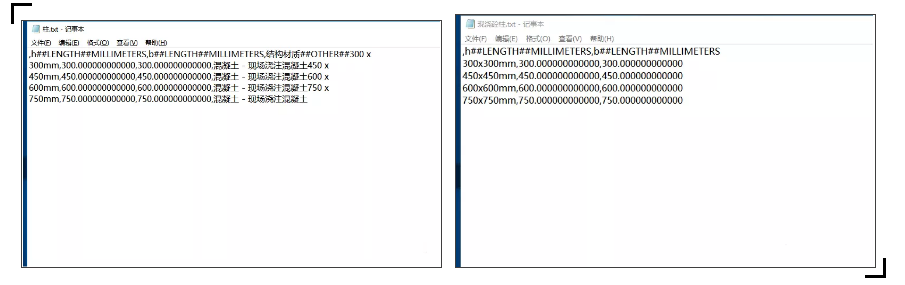
调整后
调整完之后,是不是就明白它表示的意思啦,其实就是b边和h边的尺寸。接下来,我们在文本中添加类型和尺寸,格式按照:【类型名称,b边尺寸,h边尺寸】进行输入。类型名称按照腾飞BIM建模标准执行。
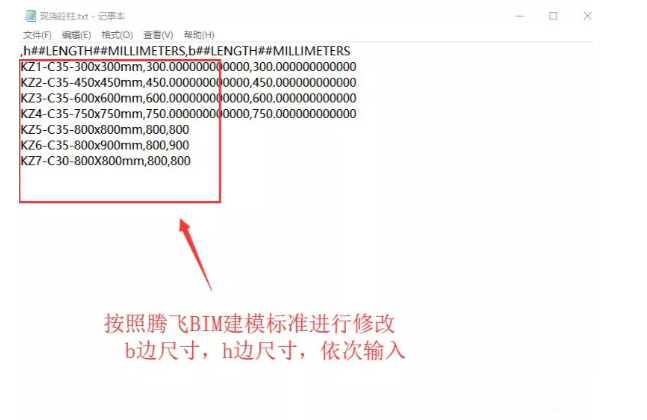
注意:在英文格式下输入。完整之后,将文本文档单击【保存】退出
这样,我们就完成了现浇砼柱的类型创建了。接下来,我们到项目当中去试试看。新建一个项目,单击【插入】-【载入族】:
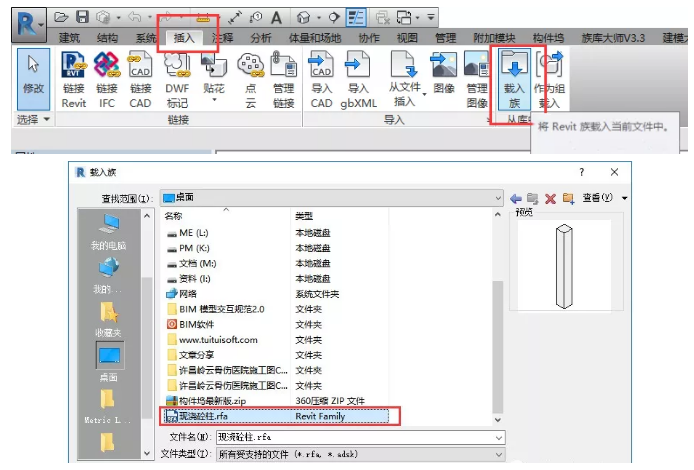
单击【打开】之后,会弹出【指定类型】的对话框,这时候就会发现,刚才输入的文本已经创建了相应的类型了,将它们全选(第一个类型+shift+最后一个类型),单击【确定】载入

现在这个现浇砼柱以及它的类型我们已经载入到项目中了,我们可以单击【结构】-【柱】查看一下,已经在类型选择框里了
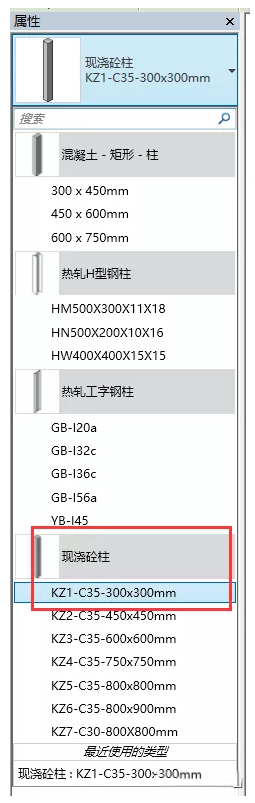
以上便是快速创建不同尺寸的柱的快捷方法,在前期模型搭建中,构件的建立和命名的规范一直很繁琐,浪费了大量的时间。用这样的方法来创建不同尺寸的矩形柱效率会有很大的提高。
矩形梁的创建方法与柱相同哦~
Revit中文网作为国内知名BIM软件培训交流平台,几十万Revit软件爱好者和你一起学习Revit,不仅仅为广大用户提供相关BIM软件下载与相关行业资讯,同时也有部分网络培训与在线培训,欢迎广大用户咨询。
网校包含各类BIM课程320余套,各类学习资源270余种,是目前国内BIM类网校中课程最有深度、涵盖性最广、资源最为齐全的网校。网校课程包含Revit、Dynamo、Lumion、Navisworks、Civil 3D等几十种BIM相关软件的教学课程,专业涵盖土建、机电、装饰、市政、后期、开发等多个领域。
需要更多BIM考试教程或BIM视频教程,可以咨询客服获得更多免费Revit教学视频。
转载请注明来源本文地址:https://www.tuituisoft/blog/13253.html